First Class uppgift 2
|
|
|
- Per Gustafsson
- för 9 år sedan
- Visningar:
Transkript
1 First Class uppgift 2 Hur du lägger till en signering i mail. När du loggat in på First Class ser det ut som på bilden nedan, det så kallade skrivbordet. Här ska du klicka på knappen inställningar uppe i överkanten.
2 Nu öppnas ett nytt fönster som har rubriken inställningar. Här klickar du på fliken 1.meddelandehantering, sedan 2.initialt innehåll. Därefter ska du fylla i din valda signatur i 3.Signaturfältet, t ex Mvh Therese Karlsson. Sedan klickar du på 4.Verkställ och sist 5.OK. Du kan också välja att bocka i rutan (6).Lägg till signatur i nya meddelanden automatiskt. Klicka sen på 4.Verkställ och 5.OK.
3 Nu går du tillbaka till First Class startsida, (skrivbordet.) Här klickar du på ikonen Brevlåda.
4 Då öppnas ett nytt fönster som ser ut som det nedan. Där klickar du på fliken Nytt om du ska skriva ett nytt meddelande. Alternativt så öppnar du ett mail som du sedan väljer att besvara. Jag väljer att visa hur man skriver ett nytt mail med signering.
5 Ytterligare ett fönster dyker upp med namnet Nytt meddelande. Skriv ditt meddelande, och om du valt att inte skicka med signatur automatiskt unde inställningar och om du vill avsluta brevet med din signaturtext klickar du på 1.Redigera, 2.Infoga och sist 3.Infoga signatur
6 Oavsett om du valt att infoga signaturen automatiskt eller manuellt ska brevet nu se ut som på bilden nedan.
7 Hur man ändrar sitt lösenord. När du loggat in på First Class och kommit till skrivbordet klickar du på 1.Samarbeta och sedan 2.Byt lösenord. Ett nytt fönster öppnas och där ska du fylla i 1. Ditt Gamla lösenord och sedan 2.Nytt lösenord som du väljer att använda. Det nya lösenorden ska innehålla 4-12 tecken och blandat bokstäver med siffor. 2.Repetera lösenordet. Sedan klickar du på OK. Glöm inte att skriva ner ditt lösenord, spara det aldrig under inloggningssidan eller på en offentlig dator, då kan obehöriga komma åt ditt konto. Om du skulle glömma eller tappa bort ditt lösenord, ta kontakt med en lokal administratör. Uppge ditt namn så att allt blir rätt.
8 Hur du ser skillnad på mappar och konferenser och vilka som har behörighet till de olika konferenserna. Skillnaden på en mapp och en konferens är utseendet på dem. Du kan också förvara dina saker i en mapp, medan du i en konferens bara ska diskutera och konversera med andra. Du kan heller inte skicka meddelande i en mapp som du kan i en konferens. En konferens har 3 animerade figurer sittande vid ett runt bord: Medan en mapp har olika symboler som har mest liknelse med vad den innehåller: Logga in på First Class så du kommer till skrivbordet, där klickar du på den konferens du vill komma in på. Jag väljer i detta fall konferensen Tärna fhsk.
9 Nu öppnas ett nytt fönster med nya konferenser. Jag väljer att öppna konferensen Tärna IT-pedagogerna.
10 Ännu ett nytt fönster med konferenser öppnas. Jag väljer konferensen 1.Tärna ITdistanskurs. Nu höger klickar du på den aktuella konferensen och sedan 2.Behörigheter.
11 Nu öppnas ett fönster med en lista på följande First Class användare som har behörigheter till just denna konferens, samma sak gör du i de övriga konferenser som du skulle behöva veta om t ex någon klasskamrat har tillgång till samma konferens. De användare som har en 1. grön gubbe framför sina namn är moderatorer för just denna konferens och de kan radera, redigera och lägga till i inläggen och dylikt. De med 2. blå gubbe framför sitt namn har tillgång till konferensen.
12 Genom att skapa en mapp kan du göra ett privat ställe där du lägger dina viktiga filer och arbeten. Du skapar en mapp genom att klicka på 1.Arkiv uppe i vänster hörna på skrivbordet. 2.Nytt och 3.Ny mapp Då dyker ett nytt fönster upp och här ska du välja mappmodul.
13 Nu hamnade det en mapp på ditt skrivbord, genom att markera texten Ny mapp så kan du enkelt skriva vad du vill att mappen ska heta.
14 Hur man ändrar storlek på ikonerna och skapar mappar på skrivbordet. Vill man ändra storlek på ikonerna man har på skrivbordet går man till 1.Visa och sedan klickar du på 2.Det format du önskar ha på ikonerna. Du ser vilket val som är registrerat genom att titta på vilken rad som bocken syns framför. I bakgrunden ser du också resultatet på hur ikonerna ser ut efter önskat val har gjorts. Ex. på varje val finns nedan. Första valet är Visa som skalade ikoner. Detta alternativ kan du välja om du vill ha dem som ikoner, då kan du även ha fler mappar och konferenser synliga på skrivbordet.
15 Andra valet är att ändra dem till Visa som ikon. Detta alternativet kanske passar dig som har nedsatt syn. Tredje valet är att ändra dem till Visa som lista. Detta alternativ kan du välja om du kanske tycker det är lättare med att läsa de i en lista istället för ikoner.
16 Det fjärde alternativet är att ändra dem till Visa som indexkort. Om du kanske arbetat med något liknande förut så kanske detta är det bekvämaste valet för dig.
17 Hur man hanterar mail genom att svara med citat, besvara alla inkomna mail med ett, och hur man besvarar en avsändare. Du startar genom att klicka på brevlåda-ikonen på skrivbordet.
18 I brevlådan öppnar du det önskade mailet och för att besvara mailet med citat klickar du på 1.Meddelande, 2.Besvara special och till sist 3.Besvara med citat. Att besvara med citat kan vara bra om du vill svara på en specifik förfrågan eller om du kanske vill fråga på något specifikt mail. Då står både den texten du vill besvara med grå bakgrund, samt din text i mailet.
19 Vill du besvara alla i detta mail klickar du på 1.Meddelande, 2.Besvara special och till sist 3.Besvara alla. Detta alternativ är bra om ett massmail nått ut till ett större antal personer. Då kan du enkelt skicka 1 mail till allihop istället för att skicka ett och ett till varje. Önskar du att bara besvara avsändaren kan du använda dig av två alternativ, det första är att klicka på ikonen Besvara uppe i vänster hörna. Detta använder du lättast om du bara ska besvara ett mail från en person.
20 Det andra alternativet är att klicka på 1.Meddelande, 2.Besvara special och sedan 3.Besvara avsändaren. Detta är ett lite mer komplicerat sätt att gå tillväga på om man vill besvara ett mail från en avsändare.
21 Hur man hanterar ett Direktsamtal/Chatt. Om du skulle önska att prata privat med någon från First Class, så kan det vara smart att öppna ett direktsamtal. Dock måste personen du vill prata med vara online på First Class för att du ska kunna starta ett direktsamtal med denna. Fördelen med detta är att man lätt kan kommunicera med klasskamrater/arbetskamrater snabbt. Nackdelen är att du inte får tag på dem om de inte är online på First Class. Det finns 2 olika alternativ att öppna ett direktsamtal på. Alternativ 1. Du kan starta ett direktsamtal genom att klicka på fliken Vilka är uppkopplade.
22 En lista med alla uppkopplade på First Class dyker upp. Observera att det alltså inte endast är dina klasskamrater på listan. Kolla upp namnet på den du vill prata med, kolla sedan vilken skola personen är uppkopplad genom för att komma rätt. 1.Markera sedan personen och klicka sedan på 2.Direktsamtal. Alternativ 2 Du startar ett Direktsamtal genom att klicka på Direktsamtal i listan till vänster på First Class skrivbordet.
23 Nu kommer ett nytt fönster upp. För att den/de person/er du vill ska medverka i samtalet väljer du att klicka på Ikonen Bjud in nere till vänster. Då kommer ett nytt fönster. Observera att det alltså inte endast är dina klasskamrater på listan. Kolla upp namnet på den du vill prata med, kolla sedan vilken skola personen är uppkopplad genom för att komma rätt. 1.Markera sedan personen du vill prata med och sedan på 2.Välj.
24 Nu är du tillbaka i Direktsamtalsrutan. Kolla nu vilka 1.Deltagare som finns med i samtalet. Därefter kan du klicka i 2.Chatrutan längst ner i rutan och skriva vad du önskar. Sen kan du läsa det ni i samtalet skriver genom att kolla i 3.rutan uppe till vänster.
25 Hur man kan ha nytta av historiken och hur man hittar den. Om du t ex skickat ett inlägg i en konferens och om du undrar om någon läst det, eller om du vill se när någon skickade in ett inlägg kan du kolla detta genom historiken. Fördelen med historiken är att du kan se om en specifik person läst ditt inlägg, vilken tid och dag denne har gjort det. Nackdelen är om det är många som kan läsa och det kan bli rörigt i historikens lista. Då klickar du dig fram till den konferens du önskar att titta i, sedan 1.markerar du det inlägget du vill veta mer om. Sen kickar du på2. Historik. Jag har valt att använda mig av Pedagogik-konferensen.
26 Nu öppnas ett nytt fönster där det står vilka som läst inlägget, vilket datum och klockslag detta gjordes, samt om någon svarat inlägget.
27 Hur stavningskontrollen fungerar. Om du är osäker på hur något ord stavas, kan du använda dig av stavningskontrollen. Den fungerar så att den kan hjälpa till att hitta rätta stavningen på ett ord om något är felstavat. Dock kan det finnas ord som du stavat rätt men inte finns med i stavningskontrollens ordlista. Jag har valt att visa hur stavningskontrollen fungerar i ett nytt mail. Då öppnar du ett nytt mail, om det inte är något mail du vill besvara. 1.Skriv det önskade meddelandet och sedan klickar du på 2.Kontrollera stavning.
28 Nu öppnas en ruta där du kan välja att göra ändringar av ordet eller låta ordet vara som du skrev det. Du får nu kolla olika saker i fönstret som stavningskontrollen gör som du vill ha det. Annars kan det bli fel ord än det du vill ska stå. Du ska nu 1.Kontrollera ordet programmet vill ersätta. 2.Vilket ord programmet vill använda istället. 3.Kontrollera vilka förslag som programmet erbjuder om det automatiska valda ordet inte är bra. Sedan klickar du på 4.Ersätt, alternativt 5.Ersätt alla om du skrivit samma ord flera gånger som du vill ändra på. Avsluta programmet genom att klicka på 6. Klart. Om programmet vill 1.Ersätta ett ord med 2. Ett annat ord. Så kan du välja att 3. Hoppa över, alternativt 4.Hoppa över alla, om du skrivit samma ord flera gånger. Avsluta kontrollen med 5.Klart.
29 Min personliga funktion som jag gillar bäst och varför. Svar på punkterna. Den funktion jag gillar bäst är de olika konferenserna och mapparna som man kan skapa och skriva i. Istället för en och samma för alla konversationer och diskussioner. Det blir rörigt och svårt att hitta det inlägget man letar efter om man söker ett specifikt inlägg. Svar på punkterna. Jag har valt att lära mig de olika funktionerna som jag förklarat ovan, jag valde detta för att jag personligen tyckte att det var smidigast så. Jag har kikat runt mycket och därav hittat de olika funktionerna, visst har man fastnat men när man använder sunt förnuft om var de olika sakerna möjligtvis kan sitta så tänds lampan och man har löst uppgiften. 1 eller 2 gånger fick jag ta till info-hjälp. Om jag skulle ha föredrag om detta så skulle jag visa bilderna samt texterna och samtidigt förklara hur man gör och vad de olika funktionerna har för nytta. Skulle jag visa någon annan utan fysisk kontakt, skulle jag förklara t ex hur man ändrar på skrivbordet på inställningaroch på andra raden uppifrån så finns visade skalade ikoner. Osv. Jag har genom detta arbete visat att jag lärt mig om hur man gör och använder de olika funktionerna. Arbetet är gjort av: Therese Karlsson, IT-pedagog 09/10
Tomas Green. First Class. 1. Inställningar. För att lägga till en signatur i ett mail gör du så här: 1) Gå till menyn Redigera och välj Inställningar.
 First Class 1. Inställningar För att lägga till en signatur i ett mail gör du så här: 1) Gå till menyn Redigera och välj Inställningar. 1 2) Välj fliken Meddelandehantering och därunder fliken Initialt
First Class 1. Inställningar För att lägga till en signatur i ett mail gör du så här: 1) Gå till menyn Redigera och välj Inställningar. 1 2) Välj fliken Meddelandehantering och därunder fliken Initialt
First Class 9.1 Grunderna i First Class och vårt mail- och konferenssystem BUF On-Line
 First Class 9.1 Grunderna i First Class och vårt mail- och konferenssystem BUF On-Line Elisabeth Banemark, Pedagogiskt center, Kristianstad 08-07-05 Innehållsförteckning Logga in Användarnamn och Lösenord...
First Class 9.1 Grunderna i First Class och vårt mail- och konferenssystem BUF On-Line Elisabeth Banemark, Pedagogiskt center, Kristianstad 08-07-05 Innehållsförteckning Logga in Användarnamn och Lösenord...
Snabbguide till First Class
 Snabbguide till First Class Guide till First Class Grundläggande funktioner Logga in i First Class För att logga in i First Class dubbelklickar du på skrivbordsikonen First Class, eller väljer First Class
Snabbguide till First Class Guide till First Class Grundläggande funktioner Logga in i First Class För att logga in i First Class dubbelklickar du på skrivbordsikonen First Class, eller väljer First Class
FIRSTCLASS. Innehåll:
 FIRSTCLASS Innehåll: Hämta klient...2 Installera klient...2 Konfigurera klient...2 Koppla upp...3 Skrivbordet...3 Mailbox...3 Presentation...3 Skapa ett nytt meddelande...4 Söka mottagare för nytt meddelande...4
FIRSTCLASS Innehåll: Hämta klient...2 Installera klient...2 Konfigurera klient...2 Koppla upp...3 Skrivbordet...3 Mailbox...3 Presentation...3 Skapa ett nytt meddelande...4 Söka mottagare för nytt meddelande...4
FirstClass Hur du använder FirstClass.
 OPEN TEXT FirstClass Hur du använder FirstClass. Mars 2008 Peter Gustafsson, Skf Logga in på FirstClass För att starta FirstClass, dubbelklicka på FirstClass ikonen på skrivbordet eller på start-menyn.
OPEN TEXT FirstClass Hur du använder FirstClass. Mars 2008 Peter Gustafsson, Skf Logga in på FirstClass För att starta FirstClass, dubbelklicka på FirstClass ikonen på skrivbordet eller på start-menyn.
FirstClass Handledning för elever & personal
 FirstClass Handledning för elever & personal 2 FIRST CLASS HANDLEDNING FÖR ELEVER OCH PERSONAL VID LAHOLMS SKOLOR Innehåll: Ditt eget skrivbord... sid 3 Din presentation... sid 3 Ditt personliga lösenord...
FirstClass Handledning för elever & personal 2 FIRST CLASS HANDLEDNING FÖR ELEVER OCH PERSONAL VID LAHOLMS SKOLOR Innehåll: Ditt eget skrivbord... sid 3 Din presentation... sid 3 Ditt personliga lösenord...
FC-kurs Röbäcks skolområde, åk 5-6
 FC-kurs Röbäcks skolområde, åk 5-6 En kortfattad manual för följande funktioner: 1. Hur det ser ut i FC (repetition) 2. Hur man skickar och läser mail i FC (repetition) 3. Att skicka och ta emot en bilaga
FC-kurs Röbäcks skolområde, åk 5-6 En kortfattad manual för följande funktioner: 1. Hur det ser ut i FC (repetition) 2. Hur man skickar och läser mail i FC (repetition) 3. Att skicka och ta emot en bilaga
FC-kurs Röbäcks skolområde femmor och sexor ---------------
 FC-kurs Röbäcks skolområde femmor och sexor En kortfattad manual för följande funktioner: 1. Besvara brev på olika sätt 2. Läsa och skicka bifogade filer 3. Byta lösenord 4. Lägga in en presentation 5.
FC-kurs Röbäcks skolområde femmor och sexor En kortfattad manual för följande funktioner: 1. Besvara brev på olika sätt 2. Läsa och skicka bifogade filer 3. Byta lösenord 4. Lägga in en presentation 5.
INTERNET 2004-10-04. Adress: fc.enkoping.se (obs! ej www i början) Då kommer du till denna sida. Logga in. Fyll i ditt Användarnamn och Lösenord.
 1 INTERNET 2004-10-04 Adress: fc.enkoping.se (obs! ej www i början) Då kommer du till denna sida Logga in Fyll i ditt Användarnamn och Lösenord. Ditt FirstClass skrivbord på Internet 2 MailBox MailBoxen
1 INTERNET 2004-10-04 Adress: fc.enkoping.se (obs! ej www i början) Då kommer du till denna sida Logga in Fyll i ditt Användarnamn och Lösenord. Ditt FirstClass skrivbord på Internet 2 MailBox MailBoxen
Välj bloggen som du använder i skolan, i detta fallet heter den Min Skolblogg.
 Guide: Etiketter i Blogspot Hej! Denna guide kommer att visa hur man kan använda Etiketter i sin blogg för att sortera sina inlägg. För alla dina inlägg handlar ju inte om samma sak, eller hur? Ett exempel
Guide: Etiketter i Blogspot Hej! Denna guide kommer att visa hur man kan använda Etiketter i sin blogg för att sortera sina inlägg. För alla dina inlägg handlar ju inte om samma sak, eller hur? Ett exempel
First Class ATT TÄNKA PÅ VID INSTALLATIONEN
 ATT TÄNKA PÅ VID INSTALLATIONEN Det händer, speciellt i datorer med spärrkort att man, trots installationen, manuellt måste ställa in adress till FirstClass servern. Detta gör man endast om ett felmeddelande
ATT TÄNKA PÅ VID INSTALLATIONEN Det händer, speciellt i datorer med spärrkort att man, trots installationen, manuellt måste ställa in adress till FirstClass servern. Detta gör man endast om ett felmeddelande
En guide till. FirstClass. i webbläsaren
 En guide till FirstClass i webbläsaren En guide till FirstClass Grundläggande funktioner Logga in i FirstClass Du når FirstClass från vilken modern webbläsare som helst, oavsett plattform (PC, Mac, smartphone
En guide till FirstClass i webbläsaren En guide till FirstClass Grundläggande funktioner Logga in i FirstClass Du når FirstClass från vilken modern webbläsare som helst, oavsett plattform (PC, Mac, smartphone
Dokument i klassens aktivitet
 Dokument i klassens aktivitet I min mall har jag ju tagit bort Aktivitetens dokument, så att eleverna inte har tillgång till dem. Min tanke med detta är att de lärare som arbetar i klassen då får en plats
Dokument i klassens aktivitet I min mall har jag ju tagit bort Aktivitetens dokument, så att eleverna inte har tillgång till dem. Min tanke med detta är att de lärare som arbetar i klassen då får en plats
FirstClass Klient 7.0 Manual
 av Sven E Carlsson FirstClass Klient 7.0 Manual till MS Windows FirstClass FAQ... 2 Knappar på Skrivbord och Mailbox... 3 Förkortningar i FirstClass manualen... 4 Koppla upp... 4 Läsa meddelande... 5 Skapa
av Sven E Carlsson FirstClass Klient 7.0 Manual till MS Windows FirstClass FAQ... 2 Knappar på Skrivbord och Mailbox... 3 Förkortningar i FirstClass manualen... 4 Koppla upp... 4 Läsa meddelande... 5 Skapa
Klassens aktivitet. Inställningar
 Klassens aktivitet Inställningar Förslag till struktur på klassens aktivitet Jag föreslår att vi till en början väljer att ha ganska lite att välja på i aktiviteten, så att det inte blir för rörigt för
Klassens aktivitet Inställningar Förslag till struktur på klassens aktivitet Jag föreslår att vi till en början väljer att ha ganska lite att välja på i aktiviteten, så att det inte blir för rörigt för
FirstClass Manual. Följande sidor beskriver de två olika sätten att logga in till FirstClass. Pröva båda för att själv se skillnaden.
 FirstClass Manual version 1 v 08 Här kan du hämta FirstClass www.fc.vxu.se (Välj Ladda ner ) eller om du vill använda webben www.fc.vxu.se (Välj Logga in ) Vad är FirstClass? FirstClass är ett mångsidigt
FirstClass Manual version 1 v 08 Här kan du hämta FirstClass www.fc.vxu.se (Välj Ladda ner ) eller om du vill använda webben www.fc.vxu.se (Välj Logga in ) Vad är FirstClass? FirstClass är ett mångsidigt
Thomas Pihl 2013. Frontermanual. för studerande vid Forum Ystad
 Thomas Pihl 2013 Frontermanual för studerande vid Forum Ystad Innehåll Fronter... 2 Inloggning... 2 Komplettera användaruppgifter... 4 Anpassa Min sida... 5 Verktygen på Min sida... 6 Notiser & E-post...
Thomas Pihl 2013 Frontermanual för studerande vid Forum Ystad Innehåll Fronter... 2 Inloggning... 2 Komplettera användaruppgifter... 4 Anpassa Min sida... 5 Verktygen på Min sida... 6 Notiser & E-post...
Användarhandbok. Pappersfri post. Välkommen till din Brevo!
 Pappersfri post Användarhandbok Välkommen till din Brevo! I Brevo kan du ta emot och hantera post som du brukar få hem i din vanliga brevlåda. Du kan sortera och spara alla dina dokument och du kommer
Pappersfri post Användarhandbok Välkommen till din Brevo! I Brevo kan du ta emot och hantera post som du brukar få hem i din vanliga brevlåda. Du kan sortera och spara alla dina dokument och du kommer
Din Pednet-adress är. Ditt Användarnamn är. Ditt lösenordord är.. ( detta ändrar du ju!! )
 Din Pednet-adress är Ditt Användarnamn är.. Ditt lösenordord är.. ( detta ändrar du ju!! ) Har du inte PedNet hemma? Gå in på www.pedc.se - Där kan du tanka ner programmet! Så börjar vi med att klicka
Din Pednet-adress är Ditt Användarnamn är.. Ditt lösenordord är.. ( detta ändrar du ju!! ) Har du inte PedNet hemma? Gå in på www.pedc.se - Där kan du tanka ner programmet! Så börjar vi med att klicka
Lathund till First Class
 Lathund till First Class Vägga Vuxenutbildning, Karlshamn KARLSHAMNS KOMMUN Senast reviderad: 2013-12-09 Ursprunglig version: 2011-11-29 Författare: Jim Nilsson Prolog Denna lathund är till för de som
Lathund till First Class Vägga Vuxenutbildning, Karlshamn KARLSHAMNS KOMMUN Senast reviderad: 2013-12-09 Ursprunglig version: 2011-11-29 Författare: Jim Nilsson Prolog Denna lathund är till för de som
Umgås på nätet KAPITEL 6. Chatta via webbläsaren
 KAPITEL 6 Umgås på nätet Internet håller alltmer på att utvecklas till en parallellvärld med vår vanliga tillvaro. Man spelar spel över nätet, bygger upp virtuella världar med virtuella prylar och virtuella
KAPITEL 6 Umgås på nätet Internet håller alltmer på att utvecklas till en parallellvärld med vår vanliga tillvaro. Man spelar spel över nätet, bygger upp virtuella världar med virtuella prylar och virtuella
Thomas Pihl Frontermanual för studerande vid Forum Ystad
 Thomas Pihl 2007 Frontermanual för studerande vid Forum Ystad Innehåll Fronter...2 Inloggning...2 Ändra användaruppgifter...4 Anpassa Min sida...5 Verktygen på Min sida...6 Notiser...7 Mitt arkiv...9 Fronter
Thomas Pihl 2007 Frontermanual för studerande vid Forum Ystad Innehåll Fronter...2 Inloggning...2 Ändra användaruppgifter...4 Anpassa Min sida...5 Verktygen på Min sida...6 Notiser...7 Mitt arkiv...9 Fronter
En handledning för studerande på Högskolan Kristianstad
 Använda kurskonferenser i FirstClass En handledning för studerande på Åsa Kronkvist, augusti 2005 Innehåll Introduktion...3 Webbklient eller FirstClassklient?...3 Allt ligger online...3 Hitta rätt...4
Använda kurskonferenser i FirstClass En handledning för studerande på Åsa Kronkvist, augusti 2005 Innehåll Introduktion...3 Webbklient eller FirstClassklient?...3 Allt ligger online...3 Hitta rätt...4
E-posthantering med Novell Groupwise WebAccess
 E-posthantering med Novell Groupwise WebAccess En liten hjälpreda sammanställd av Thomas Granhäll. Materialet får kopieras fritt! 2003 Följande moment behandlas i denna manual: 1. Logga in 2. Ta emot och
E-posthantering med Novell Groupwise WebAccess En liten hjälpreda sammanställd av Thomas Granhäll. Materialet får kopieras fritt! 2003 Följande moment behandlas i denna manual: 1. Logga in 2. Ta emot och
Kom igång med Advance Online portal med certifikatsverifiering
 Kom igång med Advance Online portal med certifikatsverifiering Först skall certifikatet installeras på de datorer som skall kunna logga in i Online. Det gör du på följande sätt. Spara zip-filen med certifikatet
Kom igång med Advance Online portal med certifikatsverifiering Först skall certifikatet installeras på de datorer som skall kunna logga in i Online. Det gör du på följande sätt. Spara zip-filen med certifikatet
Huvudmenyn (utseendet kan variera) Skriva ett nytt mail
 Lathund Google mail (i webbläsare) För att komma till din Google mail skriver du gmail.com i webbläsaren. För att logga in skriver du ditt login, t.ex. el771117@ljusdal.se och sedan ditt lösenord. Huvudmenyn
Lathund Google mail (i webbläsare) För att komma till din Google mail skriver du gmail.com i webbläsaren. För att logga in skriver du ditt login, t.ex. el771117@ljusdal.se och sedan ditt lösenord. Huvudmenyn
Text och galleri på fotoklubbens nya hemsida
 Text och galleri på fotoklubbens nya hemsida Inloggning Denna instruktion vänder sig till användare som skall lägga upp texter/blogginlägg på klubbens hemsida. Användarna har behörighetsnivå Författare
Text och galleri på fotoklubbens nya hemsida Inloggning Denna instruktion vänder sig till användare som skall lägga upp texter/blogginlägg på klubbens hemsida. Användarna har behörighetsnivå Författare
LATHUND FIRSTCLASS 8.0. RXK Läromedel Tel: 08-580 886 00, Fax: 08-580 886 08 www.rxk.se, e-post: info@rxk.se
 LATHUND FIRSTCLASS 8.0 RXK Läromedel Tel: 08-580 886 00, Fax: 08-580 886 08 www.rxk.se, e-post: info@rxk.se Detta material är författat av RXK Läromedel. Mångfaldigande av någon del av eller hela innehållet
LATHUND FIRSTCLASS 8.0 RXK Läromedel Tel: 08-580 886 00, Fax: 08-580 886 08 www.rxk.se, e-post: info@rxk.se Detta material är författat av RXK Läromedel. Mångfaldigande av någon del av eller hela innehållet
En kort introduktion i First Class. Hur du hämtar, installerar, och använder programmet
 En kort introduktion i First Class Hur du hämtar, installerar, och använder programmet Innehåll 1.Hämta programmet / klienten...3 2.Välj operativsystem...3 3.Spara och installera programmet / klienten...5
En kort introduktion i First Class Hur du hämtar, installerar, och använder programmet Innehåll 1.Hämta programmet / klienten...3 2.Välj operativsystem...3 3.Spara och installera programmet / klienten...5
Så här funkar Föreningsliv
 Så här funkar Föreningsliv Logga in Logga in på den adress du fått skickat till dig via mail. Använd det lösenord och användarnamn som du tilldelats. Kom alltid ihåg att logga ut när du skrivit färdigt,
Så här funkar Föreningsliv Logga in Logga in på den adress du fått skickat till dig via mail. Använd det lösenord och användarnamn som du tilldelats. Kom alltid ihåg att logga ut när du skrivit färdigt,
Lathund för BankID säkerhetsprogram
 Lathund för BankID säkerhetsprogram BankID säkerhetsprogram för Windows, version 4.10 Datum: 2009-11-23 Introduktion När du ska hämta ut och använda e-legitimationen BankID behöver du ha ett installerat
Lathund för BankID säkerhetsprogram BankID säkerhetsprogram för Windows, version 4.10 Datum: 2009-11-23 Introduktion När du ska hämta ut och använda e-legitimationen BankID behöver du ha ett installerat
Office 365 Kompetens 2014 / MB
 Innehåll Inledning / Inställningar... 2 Inloggning...2 Koppling av mobiltelefonen / pekplatta till systemet...2 Tema...2 E-post... 2 E-post inställningar (signatur)...2 E-posthistorik samt sökning...3
Innehåll Inledning / Inställningar... 2 Inloggning...2 Koppling av mobiltelefonen / pekplatta till systemet...2 Tema...2 E-post... 2 E-post inställningar (signatur)...2 E-posthistorik samt sökning...3
Användarmanual TextAppen Online
 Användarmanual TextAppen Online Innehåll Innehåll... 2 Registera dig... 3 Logga in på Textappen online... 5 Samtal... 6 Ringa samtal... 6 Avsluta samtal... 7 Spara samtal... 7 Besvara samtal... 8 Ringa
Användarmanual TextAppen Online Innehåll Innehåll... 2 Registera dig... 3 Logga in på Textappen online... 5 Samtal... 6 Ringa samtal... 6 Avsluta samtal... 7 Spara samtal... 7 Besvara samtal... 8 Ringa
Office 365 MB. Innehåll. Inledning / Inställningar... 2. Outlook (e-post)... 2. Kalender... 3. Personer (kontakter)... 5 OneDrive molnet... 5.
 Innehåll Inledning / Inställningar... 2 Inloggning...2 Koppling av mobiltelefonen / pekplatta till systemet...2 Ladda Office 365 till egen dator...2 Tema...2 Outlook (e-post)... 2 E-post inställningar...2
Innehåll Inledning / Inställningar... 2 Inloggning...2 Koppling av mobiltelefonen / pekplatta till systemet...2 Ladda Office 365 till egen dator...2 Tema...2 Outlook (e-post)... 2 E-post inställningar...2
Time Care Pool Vikarie
 Time Care Pool Vikarie Logga in Gå in direkt på http://timepool.tierp.se eller via www.tierp.se och klicka på länken Logga in som finns längst ned på höger sida. Här klickar du på länken till Time Care
Time Care Pool Vikarie Logga in Gå in direkt på http://timepool.tierp.se eller via www.tierp.se och klicka på länken Logga in som finns längst ned på höger sida. Här klickar du på länken till Time Care
Resurscentrum för kommunikation Dako 2013. SymWriter. Minimanual
 Resurscentrum för kommunikation Dako 2013 SymWriter Minimanual Symboler som stöd till det du skriver 2 F9 - Byt symbol 2 F11 - Skapa nya ord/symboler 3 Spara ändringar i ordlista 4 Specifikationer grammatik
Resurscentrum för kommunikation Dako 2013 SymWriter Minimanual Symboler som stöd till det du skriver 2 F9 - Byt symbol 2 F11 - Skapa nya ord/symboler 3 Spara ändringar i ordlista 4 Specifikationer grammatik
First Class 9.1 A-Ö. Elisabeth Banemark, Pedagogiskt center, Kristianstad
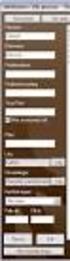 First Class 9.1 A-Ö Elisabeth Banemark, Pedagogiskt center, Kristianstad 08-06-30 Adressbok... 3 Autosvar... 5 Automatisk vidaresändning... 6 Besvara med citat... 6 Bifoga fil... 8 Bokmärke/länkar... 10
First Class 9.1 A-Ö Elisabeth Banemark, Pedagogiskt center, Kristianstad 08-06-30 Adressbok... 3 Autosvar... 5 Automatisk vidaresändning... 6 Besvara med citat... 6 Bifoga fil... 8 Bokmärke/länkar... 10
En guide till FirstClass
 En guide till FirstClass En guide till FirstClass Grundläggande funktioner Logga in i FirstClass (Windows) Starta programmet FirstClass på vanligt sätt, t.ex. genom skrivbordsgenväg eller Startmenyn/Startskärmen.
En guide till FirstClass En guide till FirstClass Grundläggande funktioner Logga in i FirstClass (Windows) Starta programmet FirstClass på vanligt sätt, t.ex. genom skrivbordsgenväg eller Startmenyn/Startskärmen.
E-post för nybörjare
 E-post för nybörjare Innehåll: Inledning 1 E-post 2 Att skapa ett e-postkonto 3 Skicka och ta emot e-post 5 Övningar 7 1 Inledning Välkommen till steg 4 av Internetkursen för nybörjare! Vid det förra kurstillfället
E-post för nybörjare Innehåll: Inledning 1 E-post 2 Att skapa ett e-postkonto 3 Skicka och ta emot e-post 5 Övningar 7 1 Inledning Välkommen till steg 4 av Internetkursen för nybörjare! Vid det förra kurstillfället
Manual för Aktiv Ungdoms e-post (Zimbra)
 Manual för Aktiv Ungdoms e-post (Zimbra) fr.o.m 10 juni 2011 Introduktion... 2 Inloggning... 2 E-post... 3 Samla e-posten i konversationer eller som separata meddelanden... 3 Skicka e-post... 3 Adresslistor...
Manual för Aktiv Ungdoms e-post (Zimbra) fr.o.m 10 juni 2011 Introduktion... 2 Inloggning... 2 E-post... 3 Samla e-posten i konversationer eller som separata meddelanden... 3 Skicka e-post... 3 Adresslistor...
Kom igång. Readyonet Lathund för enkelt admin. Logga in Skriv in adressen till din webbsida följt av /login. Exempel: www.minsajt.
 Kom igång Logga in Skriv in adressen till din webbsida följt av /login. Exempel: www.minsajt.se/login Nu dyker en ruta upp på skärmen. Fyll i ditt användarnamn och lösenord och klicka på "logga in". Nu
Kom igång Logga in Skriv in adressen till din webbsida följt av /login. Exempel: www.minsajt.se/login Nu dyker en ruta upp på skärmen. Fyll i ditt användarnamn och lösenord och klicka på "logga in". Nu
Välj bort om du vill. 96 Internet och e-post. 2. Mail-programmet finns i datorn. 1. Skriv mail i sökrutan. Windows Live Mail i Aktivitetsfältet.
 Välj bort om du vill Om du är nöjd med att ha din e-post på nätet, kan du lugnt hoppa över detta avsnitt. Har du tid och tycker att det är roligt, kan du testa att använda e-postprogrammet Windows Live
Välj bort om du vill Om du är nöjd med att ha din e-post på nätet, kan du lugnt hoppa över detta avsnitt. Har du tid och tycker att det är roligt, kan du testa att använda e-postprogrammet Windows Live
Arbetshäfte Office 365 en första introduktion
 Arbetshäfte Office 365 en första introduktion Innehåll En introduktion för att bekanta sig med O365... 2 Skapa din profil... 2 Övning:... 3 2. Kontakter... 4 Lägg till kontakt och grupp... 4 Övning:...
Arbetshäfte Office 365 en första introduktion Innehåll En introduktion för att bekanta sig med O365... 2 Skapa din profil... 2 Övning:... 3 2. Kontakter... 4 Lägg till kontakt och grupp... 4 Övning:...
Att komma igång med FirstClass (FC)!
 Att komma igång med FirstClass (FC)! Vi har tillgång till FC genom vårt samarbete med folkhögskolor och därigenom med Folkbildningsnätet. FC kan användas på en dator på två sätt (dessutom kan du använda
Att komma igång med FirstClass (FC)! Vi har tillgång till FC genom vårt samarbete med folkhögskolor och därigenom med Folkbildningsnätet. FC kan användas på en dator på två sätt (dessutom kan du använda
Manual för Menys webbaserade kurser i Fronter
 Manual för Menys webbaserade kurser i Fronter Innehållsförteckning Introduktion 3 Inloggning & Lösenordsbyte 4 Idagsidan 5 Kursens rum (startsida) 6 Webblektion 7 Deltagare 8 Inlämning 9 Kalender 11 Diskussionsforum
Manual för Menys webbaserade kurser i Fronter Innehållsförteckning Introduktion 3 Inloggning & Lösenordsbyte 4 Idagsidan 5 Kursens rum (startsida) 6 Webblektion 7 Deltagare 8 Inlämning 9 Kalender 11 Diskussionsforum
Handledning till FC 12 på webben
 Handledning till FC 12 på webben Detta är en kortfattad handledning där vi går igenom de viktigaste funktionerna i nya FirstClass. Förändringen av FirstClass är kanske den största under de snart 25 år
Handledning till FC 12 på webben Detta är en kortfattad handledning där vi går igenom de viktigaste funktionerna i nya FirstClass. Förändringen av FirstClass är kanske den största under de snart 25 år
Användarmanual Jobb i Stan. CV-Handboken. Registrering, jobbsökning mm. Copyright Aditro. All rights reserved.
 Användarmanual Jobb i Stan CV-Handboken Registrering, jobbsökning mm. Innehållsförteckning: 2 Registrering 5-16 2.1 Skapa ett konto 5-6 2.2 Skapa ett CV 6 2.2.1 CV-profil (steg 1) 7-8 2.2.2 Arbetslivserfarenhet
Användarmanual Jobb i Stan CV-Handboken Registrering, jobbsökning mm. Innehållsförteckning: 2 Registrering 5-16 2.1 Skapa ett konto 5-6 2.2 Skapa ett CV 6 2.2.1 CV-profil (steg 1) 7-8 2.2.2 Arbetslivserfarenhet
Du har fått en fil som heter Tryckhusets ftp.xml Denna kommer nu att användas. Lägg den exempelvis på ditt skrivbord.
 Lathund för Tryckhusets FTP För att koppla upp sig mot Tryckhusets FTP-server behövs ett FTP-program. Rekommenderat är programmet FileZilla vilket också lathunden nedan bygger på. Programmet FileZilla
Lathund för Tryckhusets FTP För att koppla upp sig mot Tryckhusets FTP-server behövs ett FTP-program. Rekommenderat är programmet FileZilla vilket också lathunden nedan bygger på. Programmet FileZilla
En värld på nätet Facebook ht 2010
 En värld på nätet Facebook ht 2010 Under det här kurstillfället ska vi bekanta oss närmare med Facebook. Alla har fått en första grundläggande manual till Facebook. Med hjälp av den och det här dokumentet
En värld på nätet Facebook ht 2010 Under det här kurstillfället ska vi bekanta oss närmare med Facebook. Alla har fått en första grundläggande manual till Facebook. Med hjälp av den och det här dokumentet
GroupWise 6.5 för Malmö Högskola av Mikael Carlsson
 GroupWise 6.5 för Malmö Högskola av Mikael Carlsson Kursdokumentation GroupWise för användare Sidan 1 av 25 Skicka e-post med GroupWise 3 Adressboken 4 Bilaga 5 Skapa vidarebefodran i GroupWise 6 Ta bort
GroupWise 6.5 för Malmö Högskola av Mikael Carlsson Kursdokumentation GroupWise för användare Sidan 1 av 25 Skicka e-post med GroupWise 3 Adressboken 4 Bilaga 5 Skapa vidarebefodran i GroupWise 6 Ta bort
Använda Stava Rex i Word 2010
 Använda Stava Rex i Word 2010 1. Skriva i Word Öppna Word och skriv av följande mening med fel och allt: 2. Stäng av Words rättstavningsfunktion Om stavningskontrollen i Word är aktiverad kommer de ord
Använda Stava Rex i Word 2010 1. Skriva i Word Öppna Word och skriv av följande mening med fel och allt: 2. Stäng av Words rättstavningsfunktion Om stavningskontrollen i Word är aktiverad kommer de ord
TIME CARE POOL WEBB. Personlig kalender (ikon i vänsterkolumnen)
 TIME CARE POOL WEBB Öppna Time Care Pools webbsida Du kommer till Time Care Pools webbsida genom att skiva in följande adress direkt i webbläsaren: http://timepoolweb.linkoping.se Inloggning Nu ska du
TIME CARE POOL WEBB Öppna Time Care Pools webbsida Du kommer till Time Care Pools webbsida genom att skiva in följande adress direkt i webbläsaren: http://timepoolweb.linkoping.se Inloggning Nu ska du
Platon är samlingsnamnet för allt som har med ärendehantering att göra.
 Platon Platon är samlingsnamnet för allt som har med ärendehantering att göra. Grundbild Grundbild är den flik som syns när du startar ett nytt eller öppnar ett befintligt ärende. Här återfinns information
Platon Platon är samlingsnamnet för allt som har med ärendehantering att göra. Grundbild Grundbild är den flik som syns när du startar ett nytt eller öppnar ett befintligt ärende. Här återfinns information
ShowYourPics. Kom igång guide Alpha 0.8.3. True Fiction P roduction AB Sveavägen 98, 113 50 Stockholm info@truefiction.se www.truefiction.
 ShowYourPics Kom igång guide Alpha 0.8.3 Under menyn längst upp till höger som är samma som ditt namn finner du: Mina konton: En lista med alla konton du har behörighet till. Egna inställningar: Ä ndra
ShowYourPics Kom igång guide Alpha 0.8.3 Under menyn längst upp till höger som är samma som ditt namn finner du: Mina konton: En lista med alla konton du har behörighet till. Egna inställningar: Ä ndra
Resurscentrum för kommunikation Dako 2015. SymWriter 2. Minimanual
 Resurscentrum för kommunikation Dako 2015 SymWriter 2 Minimanual Symboler som stöd till det du skriver 2 F9 Byt symbol 2 F11 Skapa nya ord/symboler 3 Spara ändringar i ordlista 4 Specifikationer grammatik
Resurscentrum för kommunikation Dako 2015 SymWriter 2 Minimanual Symboler som stöd till det du skriver 2 F9 Byt symbol 2 F11 Skapa nya ord/symboler 3 Spara ändringar i ordlista 4 Specifikationer grammatik
E-post. A. Windows Mail. Öppna alternativ. Placera ikonen på skrivbordet.
 E-post A. Windows Mail Öppna alternativ Klicka på startknappen Startmenyn öppnas Klicka på Alla Program Leta reda på Windows Mail Dubbelklicka Windows Mail öppnas. Om ikonen ligger i Start-menyn Klicka
E-post A. Windows Mail Öppna alternativ Klicka på startknappen Startmenyn öppnas Klicka på Alla Program Leta reda på Windows Mail Dubbelklicka Windows Mail öppnas. Om ikonen ligger i Start-menyn Klicka
Användarmanual Utbildningsportalen. 2011-03-30 Användarmanual SDH webbutbildning
 Användarmanual Utbildningsportalen 1 Innehållsförteckning Sid 1. Logga in 3 1.1 Registrera dig 4 1.2 Logga in på startsidan 7 1.3 Om du glömt ditt lösenord 8 2. Startsidan 9 3. Utbildningar 10 4. Tester
Användarmanual Utbildningsportalen 1 Innehållsförteckning Sid 1. Logga in 3 1.1 Registrera dig 4 1.2 Logga in på startsidan 7 1.3 Om du glömt ditt lösenord 8 2. Startsidan 9 3. Utbildningar 10 4. Tester
Grundkurs 1 IKT Filhantering
 Filhantering Dan Haldin Ålands lyceum I N N E H Å L L S F Ö R T E C K N I N G Innehållsförteckning... 2 Filhantering med Windows... 3 Skapa Mappar... 4 Spara rätt... 5 Öppna sparade filer... 7 Flytta och
Filhantering Dan Haldin Ålands lyceum I N N E H Å L L S F Ö R T E C K N I N G Innehållsförteckning... 2 Filhantering med Windows... 3 Skapa Mappar... 4 Spara rätt... 5 Öppna sparade filer... 7 Flytta och
Frontermanual för Rektorsprogrammet
 Frontermanual för Rektorsprogrammet Denna manual beskriver övergripande vad Fronter är och hur det kan användas. Skapad: 2010-04-27 Version: 1.0 1 Innehållsförteckning Vad är Fronter?... 3 Vilka behörigheter
Frontermanual för Rektorsprogrammet Denna manual beskriver övergripande vad Fronter är och hur det kan användas. Skapad: 2010-04-27 Version: 1.0 1 Innehållsförteckning Vad är Fronter?... 3 Vilka behörigheter
INOTES-WEBBMAIL Liten lathund om e-postprogrammet inotes
 INOTES-WEBBMAIL 9.0.1 Liten lathund om e-postprogrammet inotes Innehållsförteckning Inloggning på inotes på jobbet... 3 Inloggning på inotes hemma... 3 Startsidan... 4 Läsa e-post... 5 Ta bort mail...
INOTES-WEBBMAIL 9.0.1 Liten lathund om e-postprogrammet inotes Innehållsförteckning Inloggning på inotes på jobbet... 3 Inloggning på inotes hemma... 3 Startsidan... 4 Läsa e-post... 5 Ta bort mail...
ANVÄNDARMANUAL FÖR WORDPRESS
 FÖR WORDPRESS Surfa in på http://klubb.seko.se/< din sida >/wp-admin/ vet du inte vad < din sida > är kan du logga in direkt på http://klubb.seko.se/wp-admin 3. Fyll i ert användarnamn 3. Fyll även i ert
FÖR WORDPRESS Surfa in på http://klubb.seko.se/< din sida >/wp-admin/ vet du inte vad < din sida > är kan du logga in direkt på http://klubb.seko.se/wp-admin 3. Fyll i ert användarnamn 3. Fyll även i ert
FirstClass Nyheter Brevregler Hemsida Blogg Kalender Ställa in Använda
 OPEN TEXT FirstClass Nyheter Brevregler Hemsida Blogg Kalender Ställa in Använda Mars 2008 Peter Gustafsson, Skf FirstClass 9.1 Ny inloggningsruta Ange dina kontouppgifter och tryck på ENTER tangenten
OPEN TEXT FirstClass Nyheter Brevregler Hemsida Blogg Kalender Ställa in Använda Mars 2008 Peter Gustafsson, Skf FirstClass 9.1 Ny inloggningsruta Ange dina kontouppgifter och tryck på ENTER tangenten
B-ML 2012 SÅ HÄR ANVÄNDER DU DEN NYA GMAIL
 SÅ HÄR ANVÄNDER DU DEN NYA GMAIL SÅ HÄR ANVÄNDER DU GMAIL Först bör du sätta upp ett konto på Gmail genom att registrera dig. Det gör du med att gå till Gmails sida, antingen via Google och Gmail som nedan,
SÅ HÄR ANVÄNDER DU DEN NYA GMAIL SÅ HÄR ANVÄNDER DU GMAIL Först bör du sätta upp ett konto på Gmail genom att registrera dig. Det gör du med att gå till Gmails sida, antingen via Google och Gmail som nedan,
Kom igång med Skype (PC)
 Kom igång med Skype (PC) 1. För att kunna använda Skype måste du först ladda ner programmet till din dator och ditt operativsystem. Klicka på länken nedan så kommer du till sidan där du kan ladda ner Skype
Kom igång med Skype (PC) 1. För att kunna använda Skype måste du först ladda ner programmet till din dator och ditt operativsystem. Klicka på länken nedan så kommer du till sidan där du kan ladda ner Skype
Inloggning och hitta till dina sidor
 Lathund ibfborlange.se Detta är en enklare lathund framtagen för redaktörer på ibfborlange.se som har behov av att kunna redigera enklare information på sitt lags sida samt andra funktioner runt Idrottonline.
Lathund ibfborlange.se Detta är en enklare lathund framtagen för redaktörer på ibfborlange.se som har behov av att kunna redigera enklare information på sitt lags sida samt andra funktioner runt Idrottonline.
Manual för Juseks aktivitetsadministrationssystem
 Manual för Juseks aktivitetsadministrationssystem ett system baserat på Softadmin från Multisoft Komma åt och logga in i aktivitetssystemets admindel Tanken är att du skall kunna komma åt systemet på samma
Manual för Juseks aktivitetsadministrationssystem ett system baserat på Softadmin från Multisoft Komma åt och logga in i aktivitetssystemets admindel Tanken är att du skall kunna komma åt systemet på samma
Socialdokumentation och Genomförandeplan i Procapita
 Vård & Omsorg Datum Socialdokumentation och Genomförandeplan i Procapita Läsa och dokumentera När du loggat in i Procapita kommer du automatiskt till Mina sidor. 1. Byt sida genom att klicka på fliken
Vård & Omsorg Datum Socialdokumentation och Genomförandeplan i Procapita Läsa och dokumentera När du loggat in i Procapita kommer du automatiskt till Mina sidor. 1. Byt sida genom att klicka på fliken
IT-system. BUP Användarmanual
 IT-system Användarmanual Innehållsförteckning 1. Att komma igång med... 1 1.1 Installera... 1 1.1.1 Byt databas... 1 1.1.2 Behörighet att byta databas... 2 1.2 Logga in... 3 1.2 Inloggad... 3 1.3 Logga
IT-system Användarmanual Innehållsförteckning 1. Att komma igång med... 1 1.1 Installera... 1 1.1.1 Byt databas... 1 1.1.2 Behörighet att byta databas... 2 1.2 Logga in... 3 1.2 Inloggad... 3 1.3 Logga
E-post. Elektronisk post, e-mail... 2. Två huvudtyper av elektronisk post... 2. Outlook Express... 3. Säkerhetsåtgärder mot datavirus...
 Sidan 1 av 8 Elektronisk post, e-mail... 2 Två huvudtyper av elektronisk post.... 2 Outlook Express... 3 Säkerhetsåtgärder mot datavirus... 5 Växla identitet... 6 Webmail... 7 Skapa en personlig e-postlåda
Sidan 1 av 8 Elektronisk post, e-mail... 2 Två huvudtyper av elektronisk post.... 2 Outlook Express... 3 Säkerhetsåtgärder mot datavirus... 5 Växla identitet... 6 Webmail... 7 Skapa en personlig e-postlåda
Importera, redigera och publicera film med Windows Live Movie Maker
 Importera, redigera och publicera film med Windows Live Movie Maker Du har spelat in en kort film om Flipping the classroom i dina projektgrupper. Dessa filmklipp finns nu kopierade till mappen filmövning_20mars
Importera, redigera och publicera film med Windows Live Movie Maker Du har spelat in en kort film om Flipping the classroom i dina projektgrupper. Dessa filmklipp finns nu kopierade till mappen filmövning_20mars
Lathund för Thunderbird 0.8
 Lathund för Thunderbird 0.8 1. Var hamnar breven och attachments? 2. Lägga in sin signatur 3. Hur man vidarebefordrar text som brödtext 4. Fetstil mm i brödtexten 5. Prioriteringsgrader på mail 6. Adressboken
Lathund för Thunderbird 0.8 1. Var hamnar breven och attachments? 2. Lägga in sin signatur 3. Hur man vidarebefordrar text som brödtext 4. Fetstil mm i brödtexten 5. Prioriteringsgrader på mail 6. Adressboken
När sidan har skapas kommer du att få mata in uppgifterna för ett nytt bloggkonto:
 Blogga från Word Starta Word. Gå in under Arkiv, välj Nytt >>> Blogginlägg: När sidan har skapas kommer du att få mata in uppgifterna för ett nytt bloggkonto: Börja med att klicka på listpilen och välja
Blogga från Word Starta Word. Gå in under Arkiv, välj Nytt >>> Blogginlägg: När sidan har skapas kommer du att få mata in uppgifterna för ett nytt bloggkonto: Börja med att klicka på listpilen och välja
Webbmejlens gränssnitt
 SoftIT Webbmejl Denna manual ger dig information om hur du använder ditt e-postkonto via webbläsaren. Webbmejlen når du via vår hemsida http://www.softit.se. Välj sedan webbmejl från menyn eller gå via
SoftIT Webbmejl Denna manual ger dig information om hur du använder ditt e-postkonto via webbläsaren. Webbmejlen når du via vår hemsida http://www.softit.se. Välj sedan webbmejl från menyn eller gå via
Övningsuppgifter med E-postklienten MS live Inloggning
 Övningsuppgifter med E-postklienten MS live Inloggning Adressen till webbklienten live.com skrivs in i webbläsarens adressfält Skriv in hela din e-postadress Utseendet på det här området används av Microsoft
Övningsuppgifter med E-postklienten MS live Inloggning Adressen till webbklienten live.com skrivs in i webbläsarens adressfält Skriv in hela din e-postadress Utseendet på det här området används av Microsoft
Instruktioner för bineros webmail.
 Instruktioner för bineros webmail. För er som skaffat mejladress på civil2.se kommer här instruktioner på vanliga funktioner i bineros webbmejl. 1. Logga in 2. Webbmejlens innehåll 3. Börja mejla 4. Inställningar
Instruktioner för bineros webmail. För er som skaffat mejladress på civil2.se kommer här instruktioner på vanliga funktioner i bineros webbmejl. 1. Logga in 2. Webbmejlens innehåll 3. Börja mejla 4. Inställningar
Manual - Storegate Team
 Manual - Storegate Team Om tjänsten Med Storegate Team får du full kontroll över företagets viktiga digitala information. Du kan enkelt lagra, dela och arbeta i filer med högsta säkerhet inom ditt företag.
Manual - Storegate Team Om tjänsten Med Storegate Team får du full kontroll över företagets viktiga digitala information. Du kan enkelt lagra, dela och arbeta i filer med högsta säkerhet inom ditt företag.
Registrering 2. Inloggning 3. Startsidan 4. Notiser 6. Nyheter 7. Dagböcker 8. Meddelanden 11. Statistik 12. Mål 13. Evenemang 14.
 Innehållsförteckning Avdelning Sida Registrering 2 Inloggning 3 Startsidan 4 Notiser 6 Nyheter 7 Dagböcker 8 Meddelanden 11 Statistik 12 Mål 13 Evenemang 14 Profilsida 16 Sjukvårdande yta 17 1 Registrering
Innehållsförteckning Avdelning Sida Registrering 2 Inloggning 3 Startsidan 4 Notiser 6 Nyheter 7 Dagböcker 8 Meddelanden 11 Statistik 12 Mål 13 Evenemang 14 Profilsida 16 Sjukvårdande yta 17 1 Registrering
Kom igång med Skype (Mac)
 Kom igång med Skype (Mac) Skapa konto och installera Skype 1. a) För att kunna använda Skype måste du först ladda ner programmet till din dator och ditt operativsystem. Klicka på länken nedan så kommer
Kom igång med Skype (Mac) Skapa konto och installera Skype 1. a) För att kunna använda Skype måste du först ladda ner programmet till din dator och ditt operativsystem. Klicka på länken nedan så kommer
Ditt användarnamn är den e-postadress som du angav när du registrerade dig. Ditt lösenord får du från ditt barns klasslärare.
 Att logga in Öppna Internet Explorer (eller någon annan webbläsare). I adressfältet skriver du www.hjarntorget.net (eller bara hjarntorget.net). Tryck sedan på Enter-tangenten. Nu öppnas Hjärntorgets inloggningssida.
Att logga in Öppna Internet Explorer (eller någon annan webbläsare). I adressfältet skriver du www.hjarntorget.net (eller bara hjarntorget.net). Tryck sedan på Enter-tangenten. Nu öppnas Hjärntorgets inloggningssida.
Manager för ett gruppkonto i Widgit Online funktionsverket
 Manager för ett gruppkonto i Widgit Online funktionsverket Gruppkonto i Widgit Online Ett gruppkonto i Widgit Online innebär att flera användare tillsammans ingår i en gemensam grupp där man kan dela material
Manager för ett gruppkonto i Widgit Online funktionsverket Gruppkonto i Widgit Online Ett gruppkonto i Widgit Online innebär att flera användare tillsammans ingår i en gemensam grupp där man kan dela material
Verktygen i Fronter, för lärare
 Verktygen i Fronter, för lärare Denna manual beskriver hur man använder verktygen i Fronter och skapar innehållet, t ex nyheter, mappar och forum. 2012-07-18 Innehållsförteckning Hur hittar jag mitt kursrum?...
Verktygen i Fronter, för lärare Denna manual beskriver hur man använder verktygen i Fronter och skapar innehållet, t ex nyheter, mappar och forum. 2012-07-18 Innehållsförteckning Hur hittar jag mitt kursrum?...
INSTALLATION AV VITEC MÄKLARSYSTEM
 INSTALLATION AV VITEC MÄKLARSYSTEM Studentversion september 2013 Innehållsförteckning 1. Installera VITEC Mäklarsystem... 2 2. Läs noga igenom manualen... 2 3. Systemkrav... 2 4. Kundservice/Teknisk support...
INSTALLATION AV VITEC MÄKLARSYSTEM Studentversion september 2013 Innehållsförteckning 1. Installera VITEC Mäklarsystem... 2 2. Läs noga igenom manualen... 2 3. Systemkrav... 2 4. Kundservice/Teknisk support...
Manual Partnerwebben 2014
 Manual Partnerwebben 2014 Innehållsförteckning Inloggning 3 Snabbguide till sidans uppbyggnad 4 Avisera ett utskick 6 Skapa bokning från avisering 6 Skapa ny bokning 7 Delinlämning 8 Så här ser en bokning
Manual Partnerwebben 2014 Innehållsförteckning Inloggning 3 Snabbguide till sidans uppbyggnad 4 Avisera ett utskick 6 Skapa bokning från avisering 6 Skapa ny bokning 7 Delinlämning 8 Så här ser en bokning
ANVÄNDARBESKRIVNING FÖR PERSONAL
 ANVÄNDARBESKRIVNING FÖR PERSONAL 1 INLEDNING Programmet ipool är ett system för att på ett effektivt sätt sköta bemanning och personalinformation via ett webbaserat gränssnitt som är enkelt att använda
ANVÄNDARBESKRIVNING FÖR PERSONAL 1 INLEDNING Programmet ipool är ett system för att på ett effektivt sätt sköta bemanning och personalinformation via ett webbaserat gränssnitt som är enkelt att använda
E postutbildning för PRO riks Outlook webb. Kjell Hanson Mild och Gunilla Eriksson
 1 E postutbildning för PRO riks Outlook webb Kjell Hanson Mild och Gunilla Eriksson 2 Vi börjar med att logga in. Gå till www.pro.se Klicka här 3 Här skriver ni in e postadressen som är enligt mallen:
1 E postutbildning för PRO riks Outlook webb Kjell Hanson Mild och Gunilla Eriksson 2 Vi börjar med att logga in. Gå till www.pro.se Klicka här 3 Här skriver ni in e postadressen som är enligt mallen:
Scio. en liten användarguide. Skriven av: Josefine Siewertz
 Scio en liten användarguide Senast ändrad: 2011-03-18 (Korrigerat typsnitt samt information om kursplaner) Skriven av: Josefine Siewertz Innehåll Allmän information samt att logga in i Scio... 1 Strukturen
Scio en liten användarguide Senast ändrad: 2011-03-18 (Korrigerat typsnitt samt information om kursplaner) Skriven av: Josefine Siewertz Innehåll Allmän information samt att logga in i Scio... 1 Strukturen
Arbeta med bedömningsmatriser i Unikum
 Januari 2011 Guide för lärare Arbeta med bedömningsmatriser i Unikum Här beskriver vi hur du arbetar med bedömnings-matriser i Unikum. Guiden beskriver dels hur du själv lägger in dina bedömningsmatriser
Januari 2011 Guide för lärare Arbeta med bedömningsmatriser i Unikum Här beskriver vi hur du arbetar med bedömnings-matriser i Unikum. Guiden beskriver dels hur du själv lägger in dina bedömningsmatriser
Innehåll Information om hemkatalog och lagring av filer... 2 PC... 3 DAFGU-/GDA-dator, Windows
 2018-02-02 IT-ENHETEN Innehåll Information om hemkatalog och lagring av filer... 2 PC... 3 DAFGU-/GDA-dator, Windows 10... 3 Öppna hemkatalogen... 3 Kontrollera synkronisering av hemkatalog... 4 Återställning
2018-02-02 IT-ENHETEN Innehåll Information om hemkatalog och lagring av filer... 2 PC... 3 DAFGU-/GDA-dator, Windows 10... 3 Öppna hemkatalogen... 3 Kontrollera synkronisering av hemkatalog... 4 Återställning
Handledning till FC 12 på webben
 Handledning till FC 12 på webben Innehåll Webbläsare... 3 Logga in... 3 Webbklientens startsida... 4 1. Din profil, inställningar, byta lösenord och logga ut... 4 2. Brevlådan... 5 3. Kalender... 7 4.
Handledning till FC 12 på webben Innehåll Webbläsare... 3 Logga in... 3 Webbklientens startsida... 4 1. Din profil, inställningar, byta lösenord och logga ut... 4 2. Brevlådan... 5 3. Kalender... 7 4.
Testa gratis i 15 dagar
 Testa gratis i 15 dagar Innehåll 1. Kom igång 3 1.1 Logga in 3 1.2 Registrera ny användare 3 1.3 Verifikation 3 1.4 Börja använda IQ Pager 3 1.6 Logga ut 3 1.7 Glömt lösenord 4 2. Skapa 5 2.1 Skapa Pager
Testa gratis i 15 dagar Innehåll 1. Kom igång 3 1.1 Logga in 3 1.2 Registrera ny användare 3 1.3 Verifikation 3 1.4 Börja använda IQ Pager 3 1.6 Logga ut 3 1.7 Glömt lösenord 4 2. Skapa 5 2.1 Skapa Pager
UochM Kundsupport 1. Du har fått ett e-mail från UochM med följande information (har du inte fått det så kontaktar du UochM):
 UochM Kundsupport 1 Lägg till ett nytt e-postkonto Du har fått ett e-mail från UochM med följande information (har du inte fått det så kontaktar du UochM): E-postkonto (t.ex. demo@uochm.com) Användarnamn
UochM Kundsupport 1 Lägg till ett nytt e-postkonto Du har fått ett e-mail från UochM med följande information (har du inte fått det så kontaktar du UochM): E-postkonto (t.ex. demo@uochm.com) Användarnamn
Hur skriver man ett textdokument med bild i OpenOffice?
 Lathund för textdokument (Writer) och lite presentation (Impress). 1. Ladda hem OpenOffice på www.openoffice.org. 2. Öppna OpenOffice och välj textdokument (Writer). 3. Välj ett lämpligt teckensnitt genom
Lathund för textdokument (Writer) och lite presentation (Impress). 1. Ladda hem OpenOffice på www.openoffice.org. 2. Öppna OpenOffice och välj textdokument (Writer). 3. Välj ett lämpligt teckensnitt genom
Dina inloggningsuppgifter är samma som du använder för att logga in på skolans datorer.
 Att logga in Öppna Internet Explorer (eller någon annan webbläsare). I adressfältet skriver du www.hjarntorget.net (eller bara hjarntorget.net). Tryck sedan på Enter-tangenten. Nu öppnas Hjärntorgets inloggningssida.
Att logga in Öppna Internet Explorer (eller någon annan webbläsare). I adressfältet skriver du www.hjarntorget.net (eller bara hjarntorget.net). Tryck sedan på Enter-tangenten. Nu öppnas Hjärntorgets inloggningssida.
SBR-Net - SBR:s informations- och mötesplats på webben! Med First Class-klientprogram
 Sida 1 (9) SBR-Net - SBR:s informations- och mötesplats på webben! Med First Class-klientprogram SBR-Net är en informations- och mötesplats på webben för SBR:s plusmedlemmar och förtroendevalda samt för
Sida 1 (9) SBR-Net - SBR:s informations- och mötesplats på webben! Med First Class-klientprogram SBR-Net är en informations- och mötesplats på webben för SBR:s plusmedlemmar och förtroendevalda samt för
Att skriva inlägg i Spelmansgillets bloggar hos Blogspot/Google
 Att skriva inlägg i Spelmansgillets bloggar hos Blogspot/Google Läsare vem som helst eller utvald krets Bloggen kan konfigureras så att inlägg kan läsas av vem som helst på nätet. Den kan även konfigureras
Att skriva inlägg i Spelmansgillets bloggar hos Blogspot/Google Läsare vem som helst eller utvald krets Bloggen kan konfigureras så att inlägg kan läsas av vem som helst på nätet. Den kan även konfigureras
Uppdatering av läsplatta och mötesapp
 1 (18) Datum 2014-03-18 Systemförvaltning W3D3 och meetings Instruktion Uppdatering av läsplatta och mötesapp Den här instruktionen visar hur du gör för att uppdatera din läsplatta. Uppdateringen är viktig
1 (18) Datum 2014-03-18 Systemförvaltning W3D3 och meetings Instruktion Uppdatering av läsplatta och mötesapp Den här instruktionen visar hur du gör för att uppdatera din läsplatta. Uppdateringen är viktig
Win95/98 Nätverks Kompendium. av DRIFTGRUPPEN
 Win95/98 Nätverks Kompendium av DRIFTGRUPPEN Sammanfattning Vad håller jag i handen? Detta är en lättförståelig guide till hur man lägger in och ställer in nätverket i Windows 95 och 98 Efter 6 (sex) enkla
Win95/98 Nätverks Kompendium av DRIFTGRUPPEN Sammanfattning Vad håller jag i handen? Detta är en lättförståelig guide till hur man lägger in och ställer in nätverket i Windows 95 och 98 Efter 6 (sex) enkla
Manual för att skicka kommunfil från IdrottOnline
 1 Manual för att skicka kommunfil från IdrottOnline För att skicka kommunfil från IdrottOnline behöver föreningen även ha inloggningsuppgifter till kommunens system Aktivitetsstöd. Det är olika inloggningsuppgifter
1 Manual för att skicka kommunfil från IdrottOnline För att skicka kommunfil från IdrottOnline behöver föreningen även ha inloggningsuppgifter till kommunens system Aktivitetsstöd. Det är olika inloggningsuppgifter
ANVÄNDARMANUAL, INTERAXO
 ANVÄNDARMANUAL, INTERAXO 1 VARFÖR ÄR DET OLIKA FÄRG OCH UTSEENDE PÅ MAPPARNA? Gula mappar Blå mappar Blårandiga mappar Enkla mappar som man känner igen från Utforskaren. En gul mapp kan innehålla undermappar
ANVÄNDARMANUAL, INTERAXO 1 VARFÖR ÄR DET OLIKA FÄRG OCH UTSEENDE PÅ MAPPARNA? Gula mappar Blå mappar Blårandiga mappar Enkla mappar som man känner igen från Utforskaren. En gul mapp kan innehålla undermappar
